有用過 Firefox(火狐)的使用者應該都知道,其人氣最高且威力強大的廣告過濾外掛:Adblock Plus,如今終於正式登陸 Chrome 的擴展中心了! 或許你會對 Adblock 與 Adblock Plus 這兩款外掛感到疑惑,但其實兩款是由不同作者所製作而成,當然過濾效果、易用性亦有其差異。
Adblock Plus 與 Chrome 知名的廣告過濾外掛:AdThwart 整合為一,所以 AdThwart 的使用者應該會發現外掛已自動更新為 Adblock Plus 了,兩款相當有實力的外掛合而為一,其效果非常令人期待。
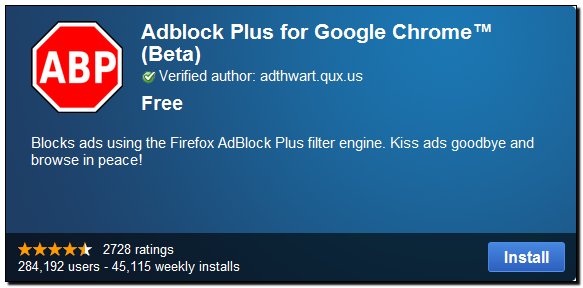
- Google Chrome 瀏覽器:http://www.google.com/chrome/?hl=zh-TW
- Adblock Plus 外掛頁面:點擊此處
PS.Adblock Plus 目前仍為 beta 版,但我個人使用上並沒有感到任何阻礙,且擁有簡單明瞭的使用者體驗!
安裝外掛
▼ 安裝的方法大家應該都相當清楚了,此處就不再贅述。

相關設定
▼ 進入 Adblock Plus 選項可以清楚看到四個區塊,分別為過濾清單、黑名單、白名單、一般四個部份。首先看到過濾清單,基本上使用者不需要作任何設定的更動,除非有特殊的需求,否則預設的規則已經足夠一般使用。

▼ 黑名單的部份,使用者可以自訂規則,將不想看到的元素加入其中,如此一來 Adblock Plus 就會自動將它過濾。

▼ 白名單則相反,如果想讓 Adblock Plus 不過濾目前瀏覽的網頁、元素等,亦可將網址加入其中。

▼ 一般的部份就不用多加說明了,視個人需求而定,預設是全部勾選。

使用方法
▼ OK,現在來說明如何藉由外掛的功能「自動」將元素設定在黑名單、白名單之中。首先看到下圖為 Chrome 的右鍵選單,(在你想要過濾的元素中點擊右鍵)你會發現「阻擋網頁元素」的選項。

▼ 點擊它(阻擋網頁元素),接著會發現你所選擇的元素會覆蓋一層淡粉紅色,以及一個「新增過濾規則」的小視窗,點擊新增就會將它加入在「黑名單」之中。

▼ 接著介紹另一種方法,此法可以大範圍過濾網頁內容,所以有此需求的使用者可參考選用。點擊網址列右方之小圖示,接著選擇「簡單建立過濾規則」。
PS.既然可以加入黑名單,那白名單可以嗎? 只要將「該網站啟動過濾」旁的勾勾取消即可自動新增至「白名單」之中,而圖示也會從紅色轉變為綠色。

▼ 選擇後移動滑鼠,你會發現元素上覆蓋了淡黃色,點擊之後就跟上面第一個方法一樣覆蓋上淡粉紅色、一個「新增過濾規則」的小視窗,新增後就會加入在「黑名單」之中。








































































